电脑Word文档中把手机号码部分替换为星号如何操作
有的小伙伴在使用Word文档时,需要通过一些操作,将手机号码部分替换为星号,来保密个人信息,那么如何进行替换呢?小编就来为大家介绍一下吧。
具体如下:
1. 第一步,右击或者双击打开 Word软件,新建一个空白文档。
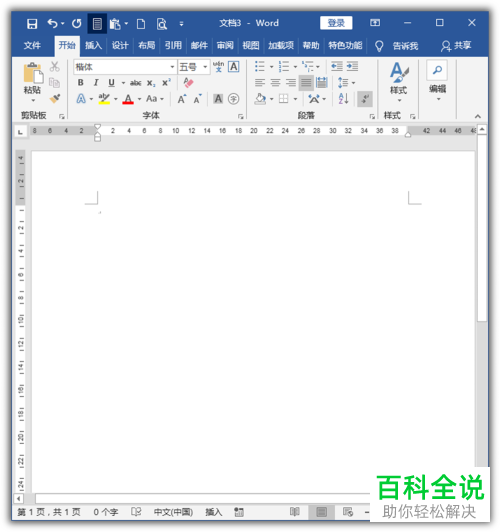
2. 第二步,来到Word文档后,输入一串13位的电话号码。
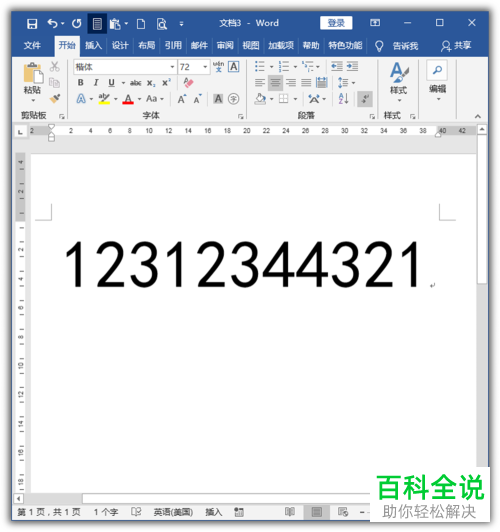
3. 第三步,我们需要把中间四位变成星号,如下图所示的替换结果。
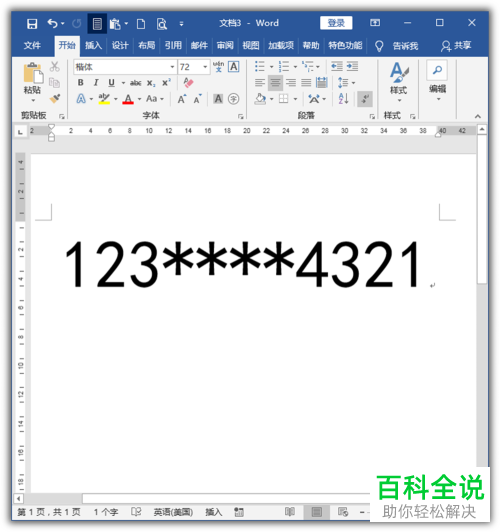
4. 第四步,点击开始选项下的替换选项,接着在下图所示的查找和替换页面中,查找内容输入框中输入([0-9]{3})[0-9]{4}([0-9]{4}),在替换为输入框中输入1****\2,然后勾选使用通配符左边的选项框,最后点击全部替换选项。
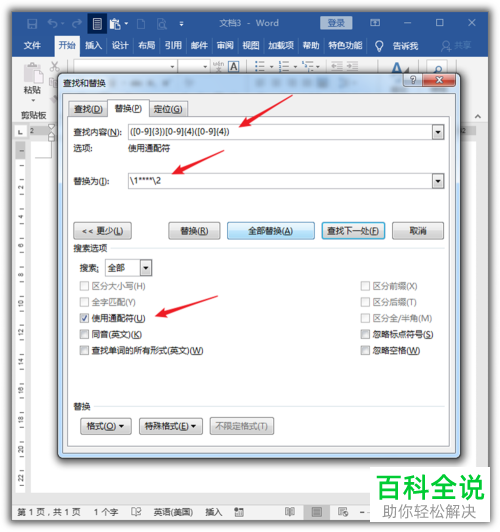
5. 第五步,我们就可以看到下图所示的页面,成功将电话号码中间四位替换成了星号。
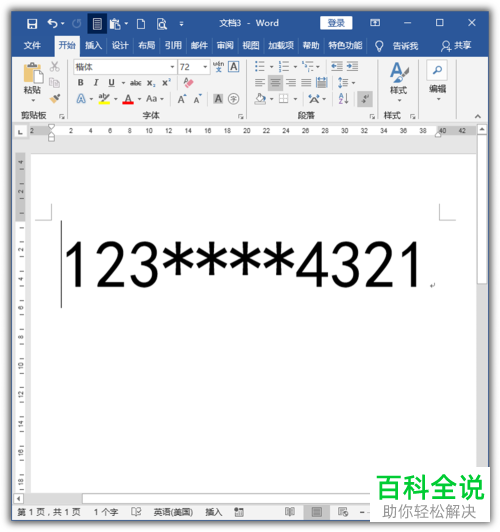
6. 第六步,如果想要把中间五位数替换为星号,仅保留前后的三位数,那么在查找内容输入框内中输入([0-9]{3})[0-9]{5}([0-9]{3}),接着在替换为输入框中输入\1*****\2,然后勾选使用通配符左边的选项框,最后点击全部替换选项。
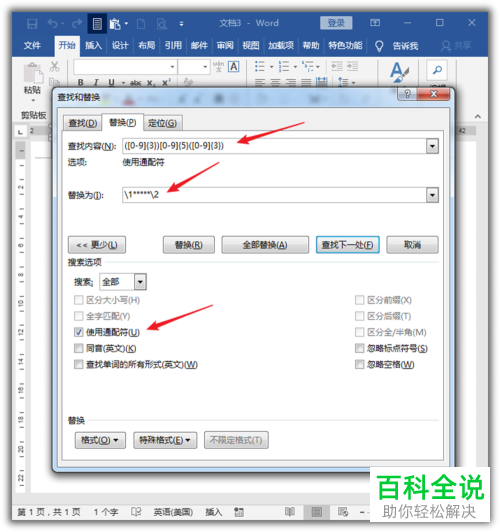
7. 第七步,我们就可以看到下图所示的页面,成功将电话号码中间五位替换成了星号。

以上就是电脑Word文档中把手机号码部分替换为星号如何操作的方法。
赞 (0)

